I denne artikkelen skal jeg vise deg hvordan du installerer NVIDIA-grafikkdrivere på Ubuntu fra NVIDIA PPA. Jeg skal bruke Ubuntu 19.04 for demonstrasjonen i denne artikkelen. Men det skal fungere på alle støttede versjoner av Ubuntu. Så la oss komme i gang.
Kontrollerer tilgjengelighet på NVIDIA-grafikkort:
Først bør du sjekke om Ubuntu oppdaget det installerte grafikkortet ditt riktig.
For å gjøre det, gå til Systeminnstillinger > Detaljer > Om, du skal kunne se NVXXX eller noe i Grafikk-delen som vist på skjermbildet nedenfor. Det betyr at du ikke har noen NVIDIA-grafikkdrivere installert ennå. I stedet brukes nouveau-driverne med åpen kildekode.
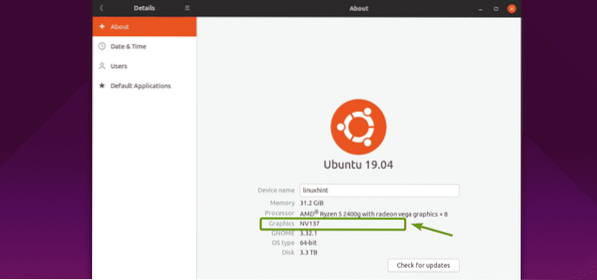
Du kan også sjekke om du har noen NVIDIA PCIE-grafikkort installert på datamaskinen din med følgende kommando:
$ lspci | grep NVIDIASom du kan se, vises NVIDIA 1050Ti-grafikkortet som er installert på Ryzen 5 2400G. Så jeg kan installere NVIDIA-grafikkdriveren på Ubuntu-operativsystemet.

Legge til NVIDIA PPA:
Den offisielle nettsiden til NVIDIA PPA er https: // launchpad.nett / ~ grafikkdrivere / + arkiv / ubuntu / ppa
Du finner de nyeste driverne som er tilgjengelige på denne siden, som du kan se på skjermbildet nedenfor.
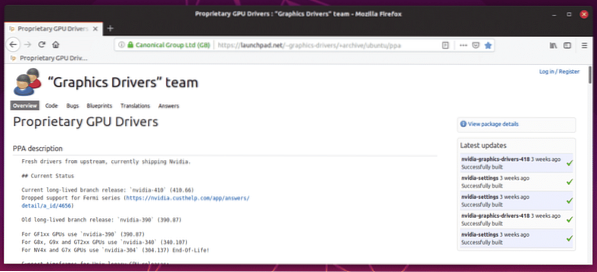
For å legge til NVIDIA PPA, kjør følgende kommando:
$ sudo add-apt-repository ppa: grafikkdrivere / ppa
Trykk nå
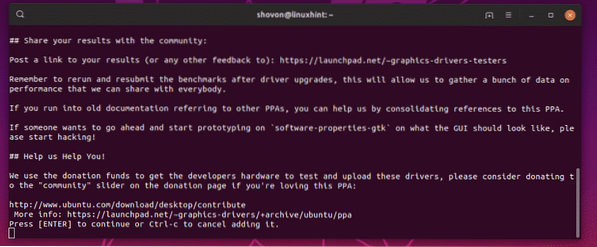
NVIDIA PPA bør legges til, og hurtigbufferen til APT-pakkeforvaret bør oppdateres.
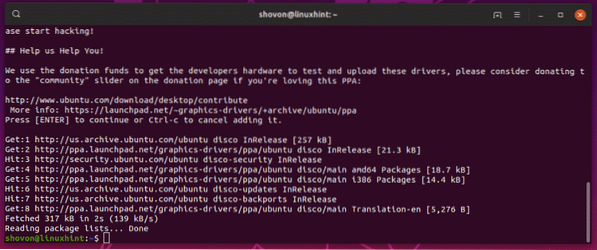
Som du ser, før jeg bare la til NVIDIA PPA nvidia-driver-418 og nvidia-driver-390 NVIDIA-drivere var tilgjengelige for installasjon. Dette er proprietære NVIDIA-grafikkdrivere.

Etter at jeg la til NVIDIA PPA, nvidia-driver-396 og nvidia-driver-415 åpen kildekode NVIDIA-drivere er også oppført. Nå kan du enkelt installere NVIDIA-drivere for det installerte grafikkortet ditt på Ubuntu.
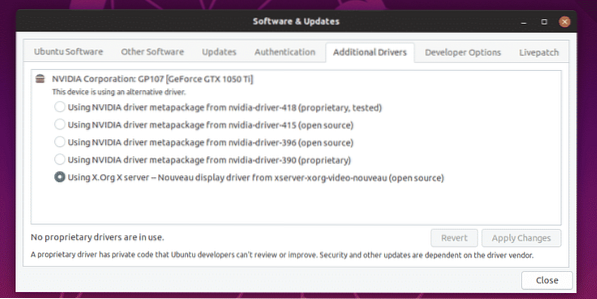
Installere NVIDIA-drivere ved hjelp av programvare- og oppdateringsappen:
Du kan installere NVIDIA-grafikkdrivere ved hjelp av Programvare og oppdateringer app grafisk på Ubuntu-operativsystemet.
Først åpner du Programvare og oppdateringer app fra Søknadsmeny av Ubuntu.

Så, fra Ekstra drivere velger du NVIDIA-grafikkdriveren du vil installere, og klikker på Bruk endringer som markert i skjermbildet nedenfor.
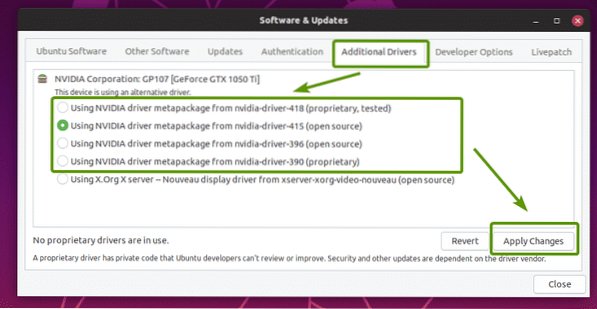
Nå skriver du inn passordet til påloggingsbrukeren din og klikker på Autentiser.
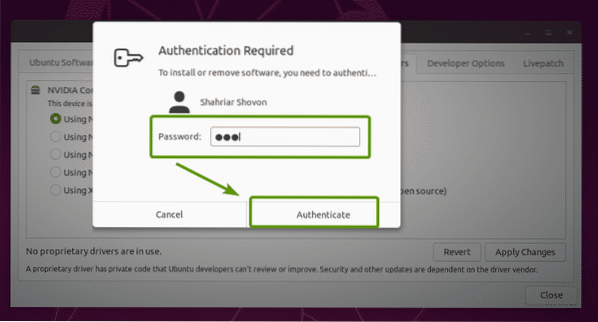
Som du kan se, blir NVIDIA grafikkdriver installert.
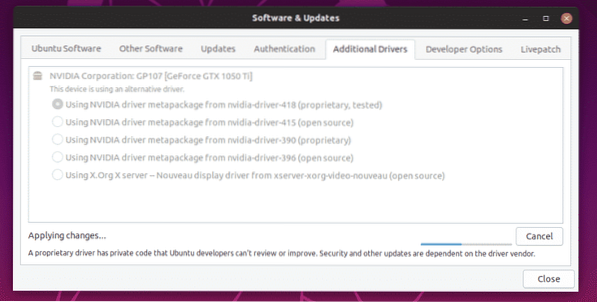
Når driveren er installert, bør du se følgende melding. Start datamaskinen på nytt.
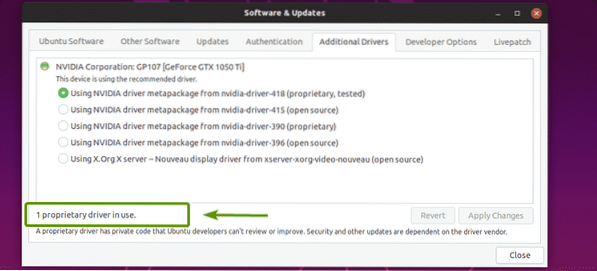
Som du kan se, nå GeForce GTX 1050 Ti er i Grafikk-delen av System Innstillinger > Detaljer > Om.
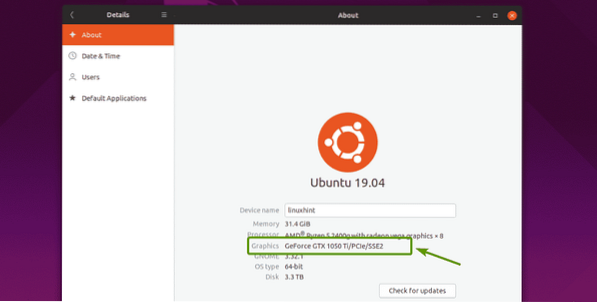
Du bør også finne NVIDIA X Server-innstillinger app i applikasjonsmenyen til Ubuntu.
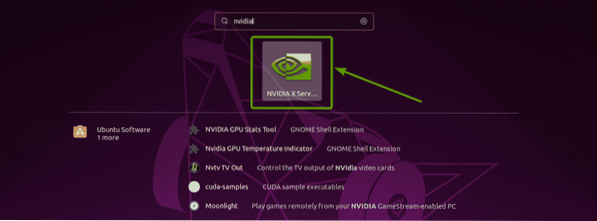
Som du kan se, sier NVIDIA X Server Settings at grafikkdriveren som brukes er 418.56.
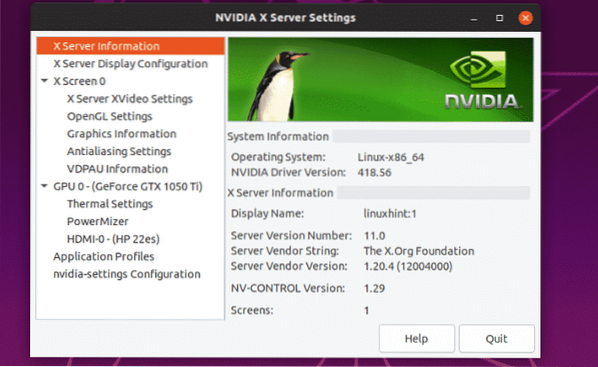
Den viser også alle egenskapene til NVIDIA 1050 Ti-grafikkortet mitt.
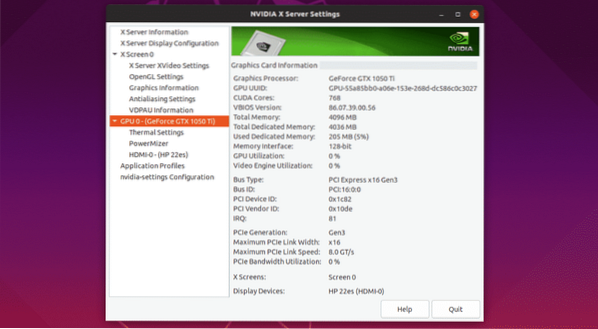
Så NVIDIA-drivere er installert riktig og fungerer.
Installere NVIDIA-grafikkdrivere fra kommandolinjen:
Du kan også bruke pakkebehandleren APT til å installere NVIDIA-grafikkdrivere fra kommandolinjen.
Skriv først inn følgende kommando og trykk
Du bør se alle NVIDIA driverpakker som fanekonkurranse. Du kan installere hvilken som helst NVIDIA-driverpakke herfra.

La oss si at du vil installere NVIDIA grafikkdriver 418 (nvidia-driver-418). For å gjøre det, kjør følgende kommando:
$ sudo apt installere nvidia-driver-418
Trykk nå y og trykk deretter på
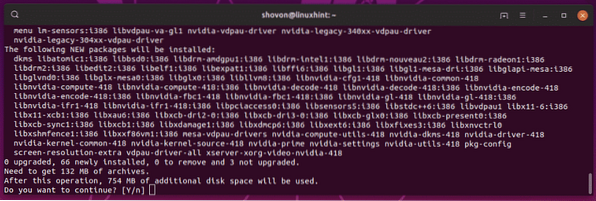
NVIDIA-driverpakker lastes ned og installeres.
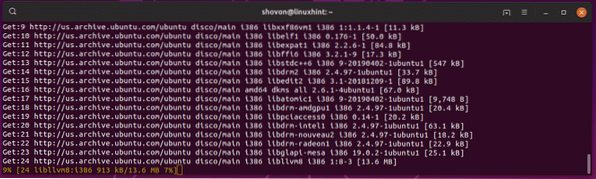
NVIDIA-driverpakker er installert.
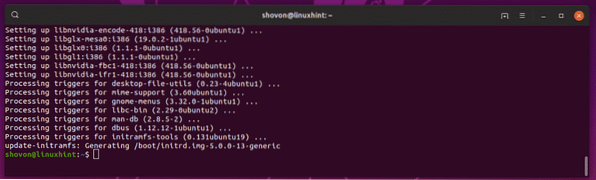
Start datamaskinen på nytt med følgende kommando:
$ sudo omstartNår datamaskinen har startet opp, bør NVIDIA-grafikkdrivere brukes i stedet for Nouveau-drivere.
Installere NVIDIA-drivere på hodeløse servere:
NVIDIA har også hodeløse drivere. Hvis du vil installere NVIDIA-drivere på en hodeløs server, er dette NVIDIA-pakkene for deg.
Som du kan se, har NVIDIA-driverne mange hodeløse versjoner. Du kan installere hvilken som helst av dem ved hjelp av APT-pakkebehandling.
$ sudo apt installere nvidia-headless-
Installere NVIDIA-drivere ved hjelp av ubuntu-drivere:
Du kan bruke ubuntu-drivere for å enkelt installere NVIDIA-drivere på Ubuntu-operativsystemet.
For å se om du har noe NVIDIA-grafikkort installert på datamaskinen din, kjør følgende kommando:
$ ubuntu-drivere enheterSom du kan se, oppdages NVIDIA 1050ti-grafikkortet mitt, og alle tilgjengelige drivere er oppført.
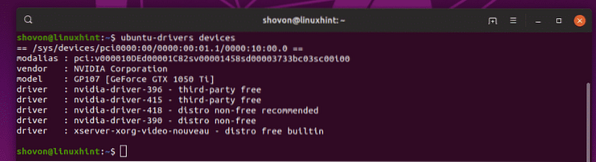
For å installere en passende NVIDIA-grafikkdriver for grafikkortet ditt, kjør følgende kommando:
$ sudo ubuntu-drivere automatisk installasjon
NVIDIA-grafikkdrivere bør installeres. Når det er gjort, start datamaskinen på nytt og nyt.
Så det er slik du bruker NVIDIA PPA på Ubuntu og installerer NVIDIA grafikkdrivere på Ubuntu. Takk for at du leser denne artikkelen.
 Phenquestions
Phenquestions


